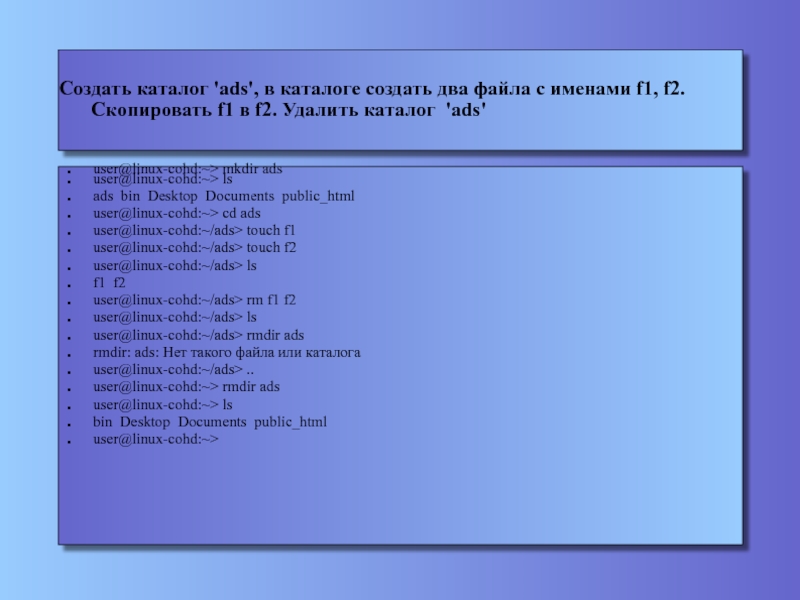Линукс основные команды: Основные команды Linux терминала с примерами использования
Содержание
Основные команды Linux Shell
Антон Белов
31 января 2020
Обновлено 25 апреля 2023
Linux
Linux Shell — это программа, которая также известна как CLI (англ. Command Line Interface). Она передает команды от пользователя операционной системы и отображает выходные данные, если таковые имеются.
Многие из дистрибутивов имеют графический интерфейс, называемый GUI (англ. graphical user interface), но в серверных и минимальных версиях Linux используется интерфейс командной строки. Попробуем рассмотреть некоторые команды, которые помогут нам освоить командный интерфейс Linux.
При первом входе в терминал мы можем видеть что-то наподобие:
root@server:~#
если вы вошли в систему с привилегированным пользователем root;
user@server:~$
если вы вошли в систему под пользователем с обычными правами.
Когда вы только открываете терминал, вы находитесь в домашней папке пользователя. Для того, чтобы узнать, в какой папке вы находитесь в данный момент, вы можете воспользоваться командой pwd:
root@server:~# pwd
/root
Чтобы сменить каталог воспользуйтесь командой cd:
root@server:~# cd /tmp
root@server:/tmp#
Также вы можете переходить в каталог выше или в корневую директорию используя команды:
root@server:~# cd . .
.
вернет вас в предыдущий каталог;
root@server:~# cd /
перейдет в корень файловой системы.
Чтобы увидеть содержимое каталога используйте команду ls:
root@server:~# ls
mybase.sql
Downloads
site.zip
Использование команды ls с параметром -a позволит увидеть скрытые файлы:
root@server:~# ls -a
.htaccess
mybase.sql
Downloads
site.zip
Скрытые файлы, начинаются со знака “.”
Для создания пустого файла используется команда touch:
root@server:~# touch readme.txt
Если же мы хотим создать файл с некоторым содержимым, воспользуемся командой echo:
root@server:~# echo Hello, my name is Linux >> readme.txt
Данная строка создаст файл readme.txt, содержащий строку Hello, my name is Linux.
Для просмотра содержимого файла используем команду cat:
root@server:~# cat readme. txt
txt
Hello, my name is Linux
Для просмотра файлов также можно использовать следующие команды:
more — постраничный просмотр содержимого;
less — то же самое, но с возможностью пролистывания вверх-вниз;
head — покажет первые десять строк файла;
tail — покажет последние десять строк.
Также может понадобится создать каталог, для чего есть команда mkdir:
root@server:~# mkdir backups
Для удаления каталога существует команда rmdir. Она удалит каталог, если он пуст:
root@server:~# rmdir backups
Для рекурсивного удаления каталогов и файлов в них используйте команду rm:
root@server:~# rm -rf backups
удалит каталог backups, все файлы и каталоги в нем;
root@server:~# rm readme.txt
удалит файл readme.txt.
Чтобы скопировать файлы применим команду cp.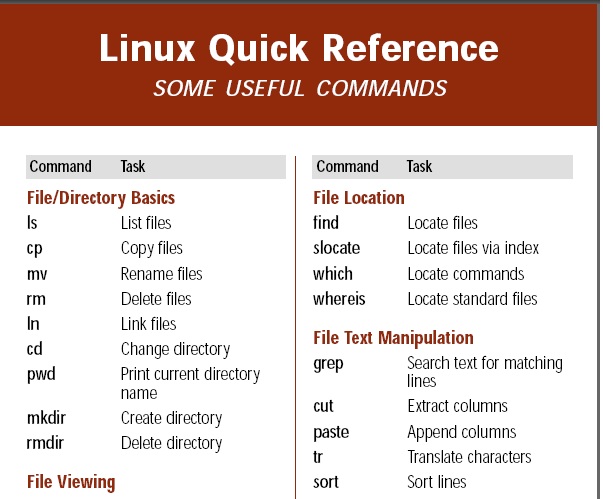 В формате cp “что копировать”-“куда копировать”:
В формате cp “что копировать”-“куда копировать”:
root@server:~# cp readme.txt backups
Для того, чтобы переместить файл, используем команду mv:
root@server:~# mv readme.txt backups
Также с помощью этой команды можно переименовать файл:
root@server:~# mv readme.txt readme.old
Sudo (англ. substitute user and do) — это утилита, позволяющая запускать команды от имени другого пользователя:
root@server:~$ sudo -i
root@server:~$
Она запустит Shell от имени суперпользователя root. Sudo используется при необходимости запустить команду с правами суперпользователя:
root@server:~$ sudo nano /etc/ssh/sshd_config
Данная строка откроет с правами администратора файл sshd_config в текстовом редакторе nano.
Также могут возникать задачи, когда необходимо сменить владельца файла. В этом случае на помощь придет команда chown:
root@server:~# chown -R www-data:www-data /var/www/html/mysite. com
com
Данная строка рекурсивно сменит владельца и группу каталога /var/www/html/mysite.com на www-data.
Если же необходимо сменить права доступа на файлы и каталоги, можем использовать утилиту chmod:
root@server:~# chmod -R 755 /var/www/html/mysite.com/*
Она рекурсивно назначит права 755 на все содержимое каталога /var/www/html/mysite.com.
Используя более сложную конструкцию, можно раздельно назначить права на файлы и каталоги:
root@server:~#chmod 755 $(find /var/www/html/mysite.com -type d)
root@server:~#chmod 640 $(find /var/www/html/mysite.com -type f)
Для каждой команды можно использовать аргумент –help для получения более подробной информации по ее использованию:
root@server:~#cp --help
Usage: cp [OPTION]... [-T] SOURCE DEST
or: cp [OPTION]... SOURCE... DIRECTORY
or: cp [OPTION]... -t DIRECTORY SOURCE...
Copy SOURCE to DEST, or multiple SOURCE(s) to DIRECTORY.
.....
Также всегда на помощь придет команда man.
С более подробной инструкцией по запрашиваемой команде можно ознакомиться следующим образом:
root@server:~#man ls
LS(1) User Commands LS(1)
NAME
ls - list directory contents
SYNOPSIS
ls [OPTION]... [FILE]...
DESCRIPTION
List information about the FILEs (the current directory by default).
Sort entries alphabetically if none of -cftuvSUX nor --sort is speci‐
fied.
...
Оценка:
5 из 5
Аverage rating : 5
Оценок: 4
191028
Санкт-Петербург
Литейный пр., д. 26, Лит. А
+7 (812) 403-06-99
700
300
ООО «ИТГЛОБАЛКОМ ЛАБС»
191028
Санкт-Петербург
Литейный пр.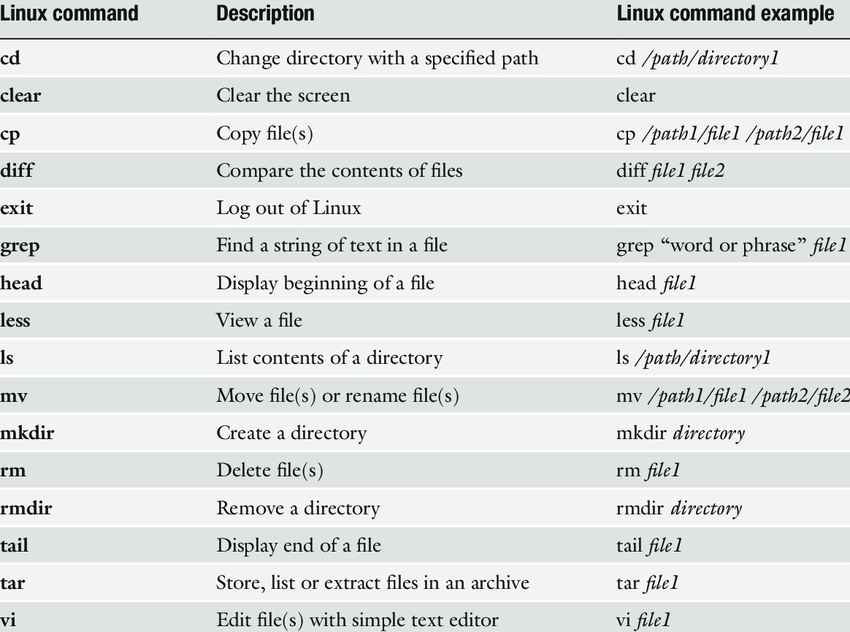 , д. 26, Лит. А
, д. 26, Лит. А
+7 (812) 403-06-99
700
300
ООО «ИТГЛОБАЛКОМ ЛАБС»
700
300
Основные команды Linux для новичков, подробный список основных команд
Работа в такой операционной системе как Linux может показаться сложной и запутанной для новичков, однако разобравшись можно по достоинству оценить все ее плюсы. Одним из таких плюсов является защищенность, заражение вирусами почти никогда не происходит. Также данная ОС бесплатная, ею можно распоряжаться по своему усмотрению, например, регулировать автообновления, которые в других системах практически невозможно отключить.
Вся работа происходит в командной строке или консоли (терминале). Вводятся текстовые команды, которые и выдают результат. Познакомимся с основными из них.
Ключевые команды для терминала Linux
Начнем знакомство с наиболее важными и базовыми командами, которые применяются при работе в терминале.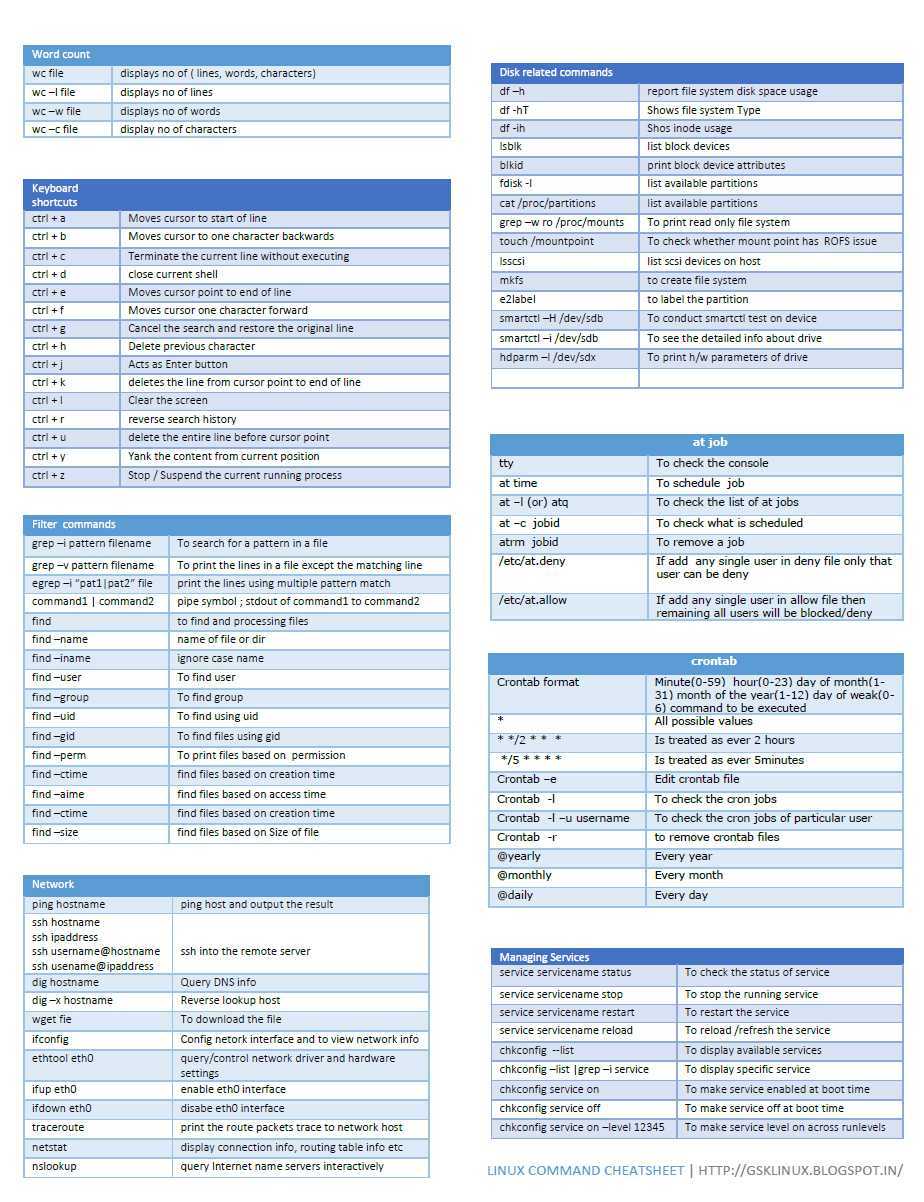
Whatis — краткое описание уже установленных программ. Если ввести whatis и имя утилиты, то увидим емкую информацию по ней.
Man — выводит детальную информацию об указанной команде или программе. Допустим, нас интересует работа команды grep и перечень его опций, в таком случае вводим man grep. Вся документация будет выведена на экран терминала. Для выхода необходимо нажать q.
History — отображает предыдущие команды, которые были введены. Стандартно показывается десять крайних, однако это показатель можно поменять. Сделать это можно, если добавить желаемое количество. Допустим, нас интересуют последние 30 команд, тогда вводим history 30.
Clear — чистит все, что было выведено в консоли. Эта команда удобна тем, что расчищает весь экран, работа как бы в новом листе.
Управление правами на файлы и директории
На основе трех команд можно поправить права файлов и директорий. Разберем их более подробно.
Sudo — команда, которая наделяет правами суперпользователя.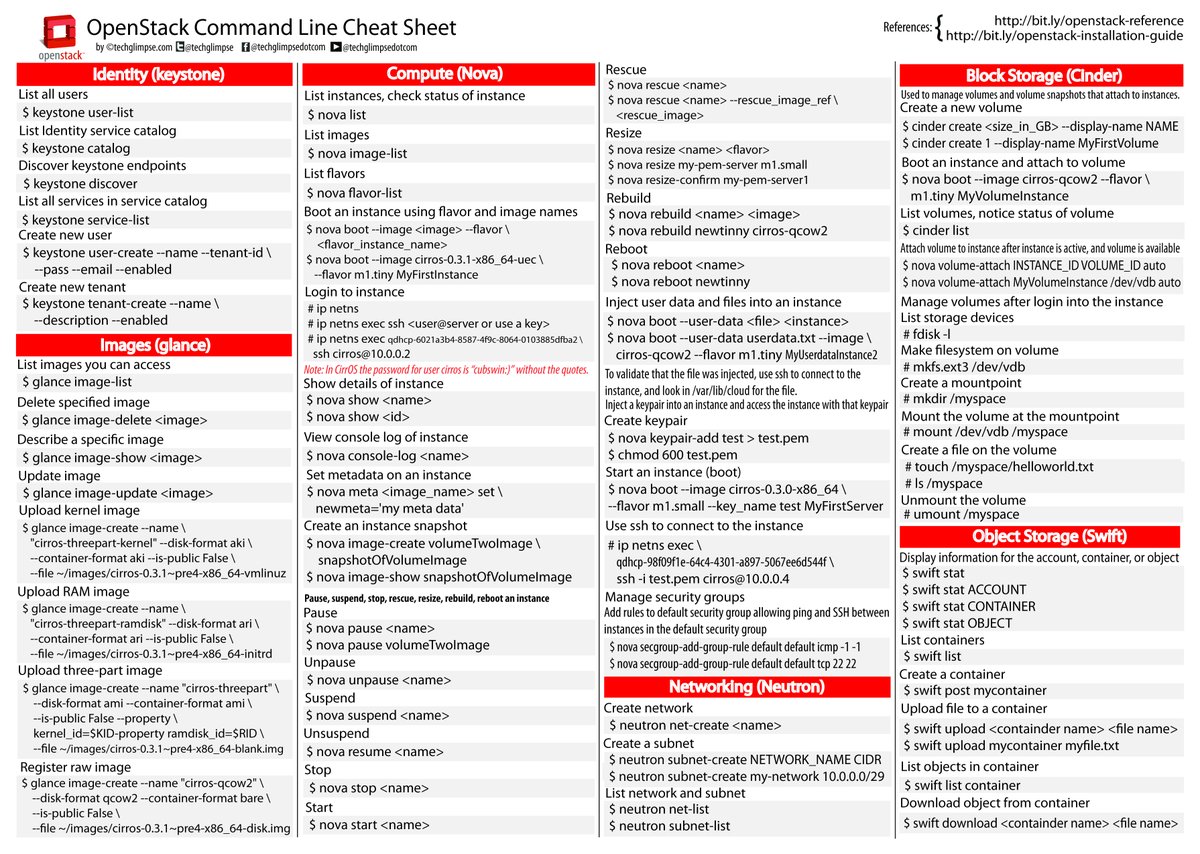 Ее используют прежде какой-либо иной команды в консоли для выполнения с правами администратора. Используется данная утилита довольно часто, особенно при обновлении и модификации пакетов ОС.
Ее используют прежде какой-либо иной команды в консоли для выполнения с правами администратора. Используется данная утилита довольно часто, особенно при обновлении и модификации пакетов ОС.
Sudo su — позволяет пребывать в режиме суперпользователя и вводить там команды от него же. Это удобно в случае необходимости запуска нескольких команд с правами администратора, не требует каждый раз ввода пароля.
Sudo gksudo — запускает графические утилиты от суперпользователя. После данной команды вводится приложение, которое необходимо запустить.
Sudo !! — при неудачной попытке запуска программы можно ввести данную команду, которая выведет предыдущую с правами администратора. Экономится время, нет необходимости повторно вводить команду.
Chmod — этой командой можно корректировать доступы к выбранным файлам. Есть целый список прав, где можно выбрать определенный аргумент и обозначить после самой команды. Например, если необходимо только читать и записывать файл, то можно ввести chmod 777 название файла.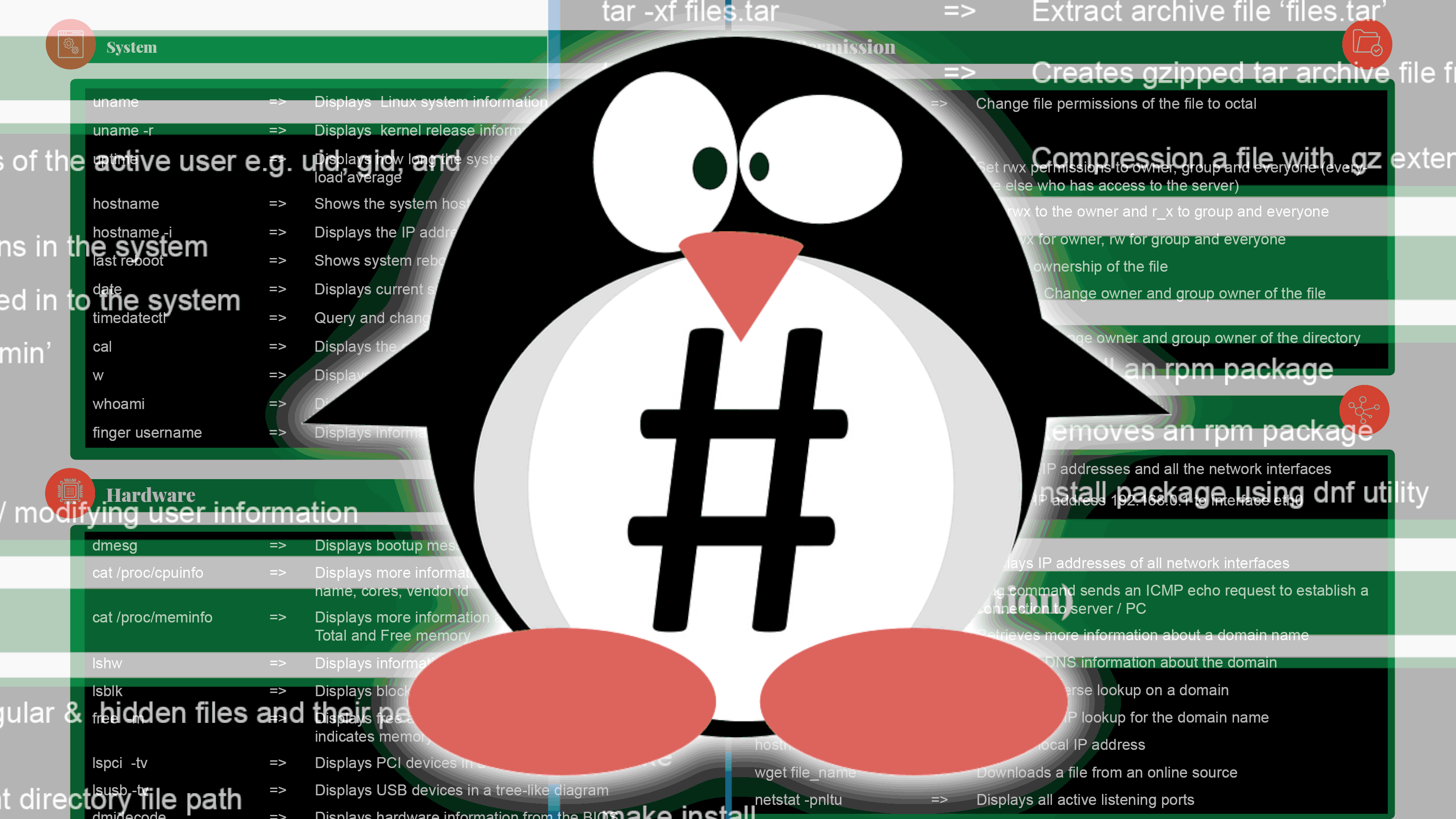 Можно также указать путь до файла, если он находится в другой директории: chmod 777 ~/Documents/Doc.html.
Можно также указать путь до файла, если он находится в другой директории: chmod 777 ~/Documents/Doc.html.
Chown — назначается владелец на определенную директорию, документ или какой-либо другой файл. Прописывается следующим образом: chown имя учетной записи, кому передаются права, путь до файла, на который передаются права.
Управление пользователями
Поскольку Linux является системой с наличием многочисленных пользователей, управление ею происходит сразу несколькими юзерами. В данном случае становится немного сложнее добавлять и редактировать учетные записи.
Useradd — создание новой учетной записи. Для добавления юзера Hoster пишем следующее: useradd Hoster. Применяя опции к команде можно также задать любую другую дополнительную характеристику.
Passwd — этой командой можно задать пароль. В принципе после создания учетной записи можно сразу ввести passwd Hoster (мы все еще рассматриваем пример с этим пользователем) и написать придуманный вами пароль. Он не будет отображаться никак при вводе, но учитывается каждая нажатая клавиша.
Он не будет отображаться никак при вводе, но учитывается каждая нажатая клавиша.
Userdel — удаление выбранной учетной записи.
Установка, обновление и удаление пакетов
В зависимости от дистрибутива ОС, различаются и использование менеджеров пакетов, которые устанавливают программы. Перечислим самые распространенные.
Debian/Ubuntu
sudo apt-get install имя пакета — устанавливается программа, которая была выбрана. Вместо имени пакета соответственно вводится реальное название программы.
sudo apt remove имя пакета — удаляет пакет, который имеется в системе. Он полностью стирается с жестокого диска.
sudo apt-upgrade — обновление установленных пакетов. Если есть наиболее свежие версии, они устанавливаются с помощью данной команды.
sudo apt-get update — обновляется информация о пакетах, которые есть в системе.
Red Hat Linux/CentOS
sudo dnf install имя пакета — установка выбранной программы.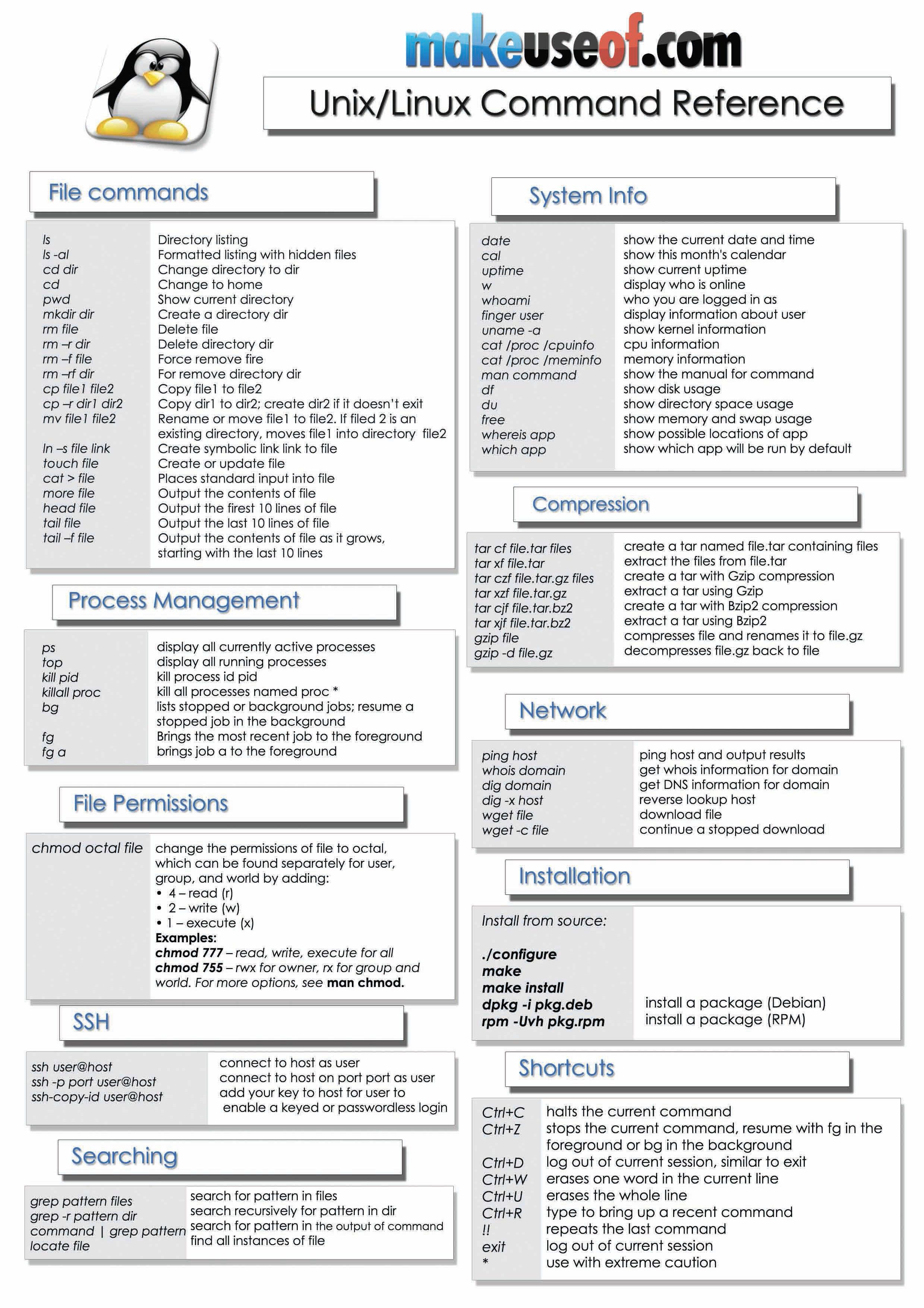
sudo dnf upgrade — обновление пакетов, которые уже установлены до последних версий.
sudo dnf remove имя пакета — удаление пакета с жесткого диска системы.
Навигация и базовая работа с файлами
Список команд по навигации и работе с файлами достаточно внушительный. Включает он в себя ряд мелких утилит и инструментов для работы с файлами и папками. Можно как редактировать и производить какие-либо действия с ними, так и получать информацию о них.
Pwd — показывает непосредственное местонахождение пользователя, подробный маршрут до каталога. Выглядит это приблизительно так: /home/user/documents
Cd — смена директории. При помощи этой команды можно переходить из директории в директорию. Работает она так: cd /home/user/documents (адрес папки).
Cd — перенесет в прежнюю папку, а просто cd — в домашнюю.
Ls — показывает все, что находится в директории, в которой находится пользователь. Можно также ввести адрес интересующей папки, тогда отобразится ее содержимое, а если добавить опцию -R, выведется информация поддиректорий.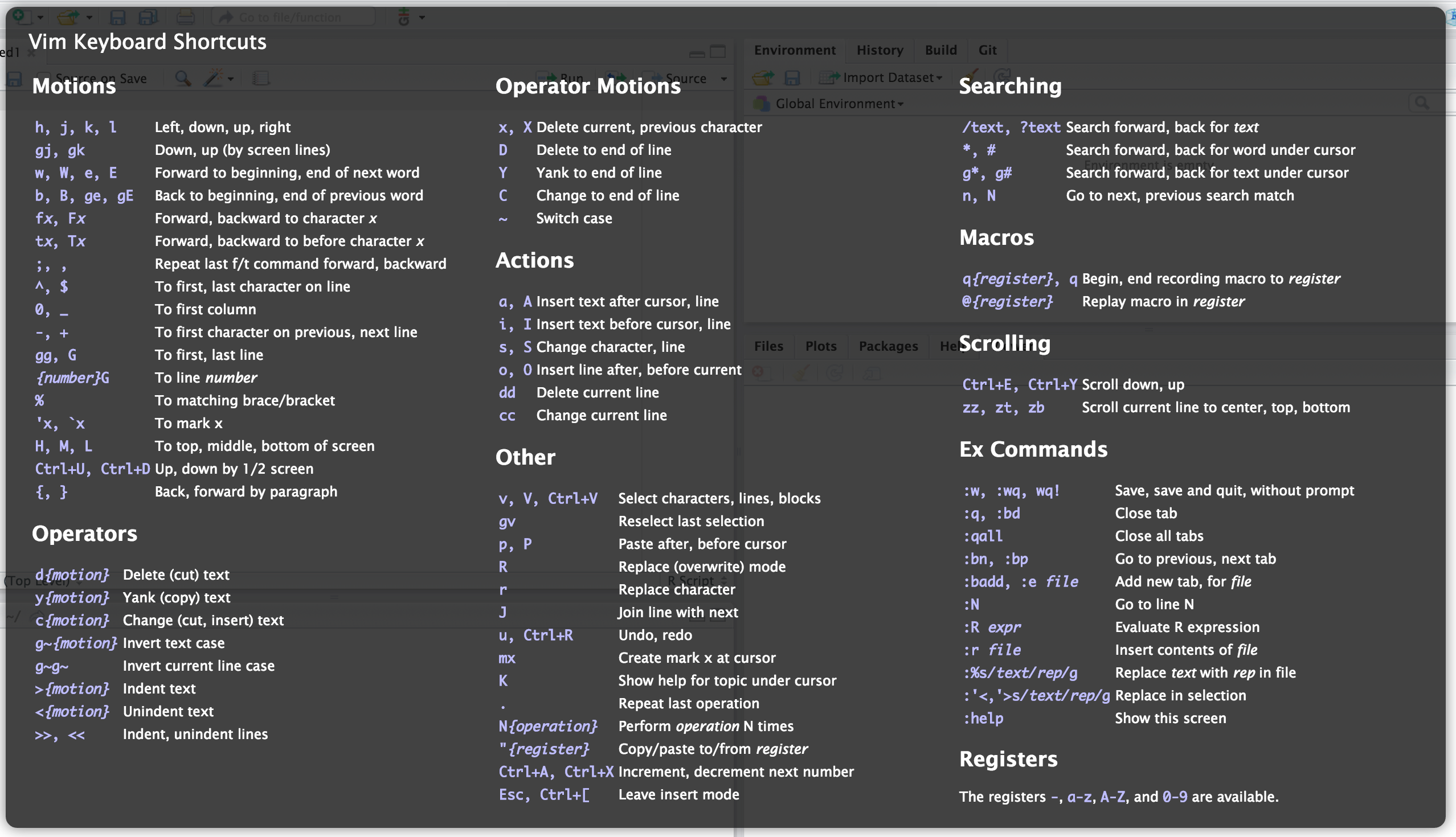
File — предоставление информации об изображении, документе, папке.
Mv — используется для переноса файлов из папки в папку. Например, нужно перенести файл text.txt с директории, в которой вы находитесь в папку Документы: mv text.txt /home/user/documents. Та же команда используется для смены имени файла. Просто вводится текущее имя файла и после него желаемое имя для файла: mv text.txt text1.txt.
Cp — создает копию файлы в выбранной папке/директории. Функционирует по аналогии с предыдущей командой. Прописывается путь до копируемого файла и путь до папки, в которую хотим скопировать.
Mkdir — служит для создания новой директории. Если пользователь находится уже в той директории, в которой хочет создать папку, тогда команда вводится следующим образом: mkdir название папки. Если нужно создать папку в определенной директории, после команды вводится путь до этой директории.
Rmdir — удаление пустой папки. Данная команда не затрагивает файлы и директории, в которых есть содержимое.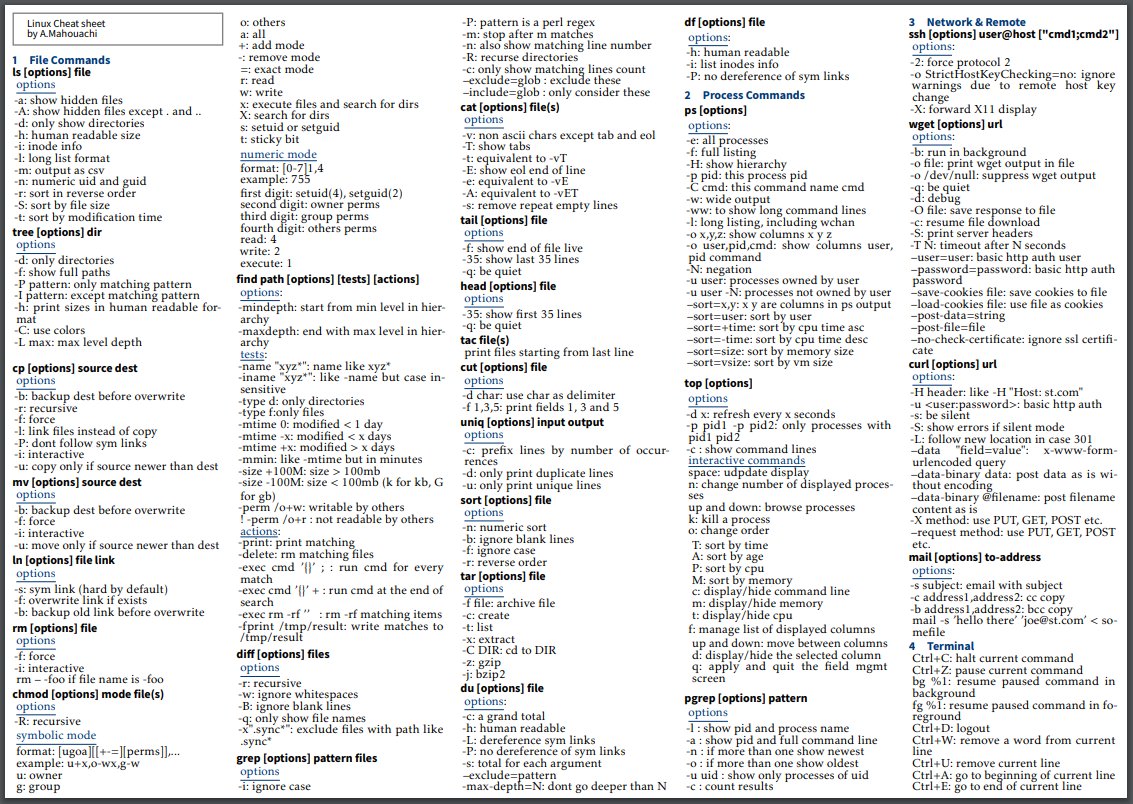
Rm — с этой командой стоит быть очень осторожными, поскольку она удаляет директории и содержимое в них полностью без права восстановления. Если необходимо удалить папку Hoster с рабочего стола, то вводим следующее: rm /home/user/Desktop/Hoster.
Cat — используется для просмотра содержимого файлов. Любые текстовые файлы открываются прямо в консоли. Синтаксис такой же, как и для предыдущих команд: cat путь до файла или само название файла, если уже находимся в директории, где он лежит.
Head — также вызывает содержимое файлов с одной лишь поправкой: выводятся только первые 10 строчек. Можно регулировать это число путем добавления параметра -n. Если ввести head -n 4 text.txt, выведется 4 строчки файла text.txt.
Touch — создает новые файлы. Чтобы создать текстовый файл, вводим touch название файла (или полный путь до директории, в которой его необходимо создать).
Nano — с помощью этой команды можно редактировать текст. С дополнительными параметрами можно также создавать документы. Существующие файлы поддаются редактированию. Есть аналогичная команда vi, но управление у нее специфическое, поэтому предпочтение больше отдается nano.
С дополнительными параметрами можно также создавать документы. Существующие файлы поддаются редактированию. Есть аналогичная команда vi, но управление у нее специфическое, поэтому предпочтение больше отдается nano.
Wc — производит подсчет любых значений: строчки, слова, знаки, байты и т. д.
Wget — данная утилита дает возможность загрузить всевозможный контент интернета: от картинок до целых страниц. Достаточно ввести wget ссылка на источник.
Find — команда по поиску объектов в файловой системе Linux. Поиск осуществляется не только по названию, но и по другим параметрам. Если указать find -type d -name Hoster, то выведется вся информация о местонахождении всех директорий с названием Hoster.
Grep — тоже занимается поиском, только текста в содержимом файлов и папок. Если необходимо найти значение text в файле text.txt, то вводим следующим образом: cat text.txt | grep text. Как мы помним, команда cat выводит данные в консоли.
Zip — архивация файлов в .zip формат. Для архивирования вводим: zip название_архива.zip путь до архивируемого файла Соответственно unzip служит для извлечения файлов из архива. Синтаксис аналогичный.
Diff — отображает различие двух текстовых файлов. Тут все просто: diff первое имя файла второе имя файла
Mount — команда нужна, чтобы монтировать образ или раздел диска. В свою очередь unmount является противоположной командой.
Отображение базовой информации и управления системой
Перечень следующих команд выдает разную справочную информацию для администратора ПК.
Df — отображает занятое пространство подключенных дисков и разделов. Как правило, информация указана в килобайтах, но можно переключить на мегабайты путем добавления параметра -m.
Du — показывает занятое место конкретного файла или папки. Например, нужно узнать, сколько весит папка Documents, вводим: du /home/Documents и видим все данные блоком. Поскольку это не совсем удобно, как правило, добавляют еще параметр -h для отображения привычных пользователю байтов, килобайтов и прочего.
Поскольку это не совсем удобно, как правило, добавляют еще параметр -h для отображения привычных пользователю байтов, килобайтов и прочего.
Free — выдает информацию об оперативной памяти. Для отображения в килобайтах также добавляется параметр -h.
Uname — выводится информация про систему и сервер. Если добавить параметр -a, то покажет название ПК, актуальные данные даты и времени, информацию по версии ядра, типу системы. Также есть возможность отдельно запрашивать по конкретным данным: -s — по ядру; -o — по ОС; -p — по процессору и т.д.
Whoami — дословно переводится «кто я есть», т.е. определяет учетную запись, с которой был осуществлен вход на сервер.
Date — отображает актуальную дату и время.
Это лишь малая, но основная часть списка команд, которые должен знать новоиспеченный пользователь Linux. Всегда можно обратиться к документации, которая открывается через команду man и предоставляет подробную информацию о каждой команде или утилите.
90 команд Linux, часто используемых системными администраторами Linux
5 апреля 2023 г. by Hayden James , in Blog Linux
Существует более 100 команд Unix , совместно используемых ядром Linux и другими Unix-подобными операционными системами. Если вас интересуют команды, часто используемые системными администраторами и опытными пользователями Linux, вы попали по адресу. Недавно я опубликовал серию из пяти частей, посвященную командам, часто используемым системными администраторами Linux.
Ниже я перечислил 90 команд охватывают и ссылки на каждый из пяти постов в этой серии. Некоторые из перечисленных команд содержат ссылки на соответствующие статьи. Также доступны тысячи команд, если мы включим загружаемое программное обеспечение и сценарии, такие как bpytop (на фото ниже). Однако для целей этой статьи мы рассмотрим в основном команды Unix, используемые в Linux системными администраторами и опытными пользователями.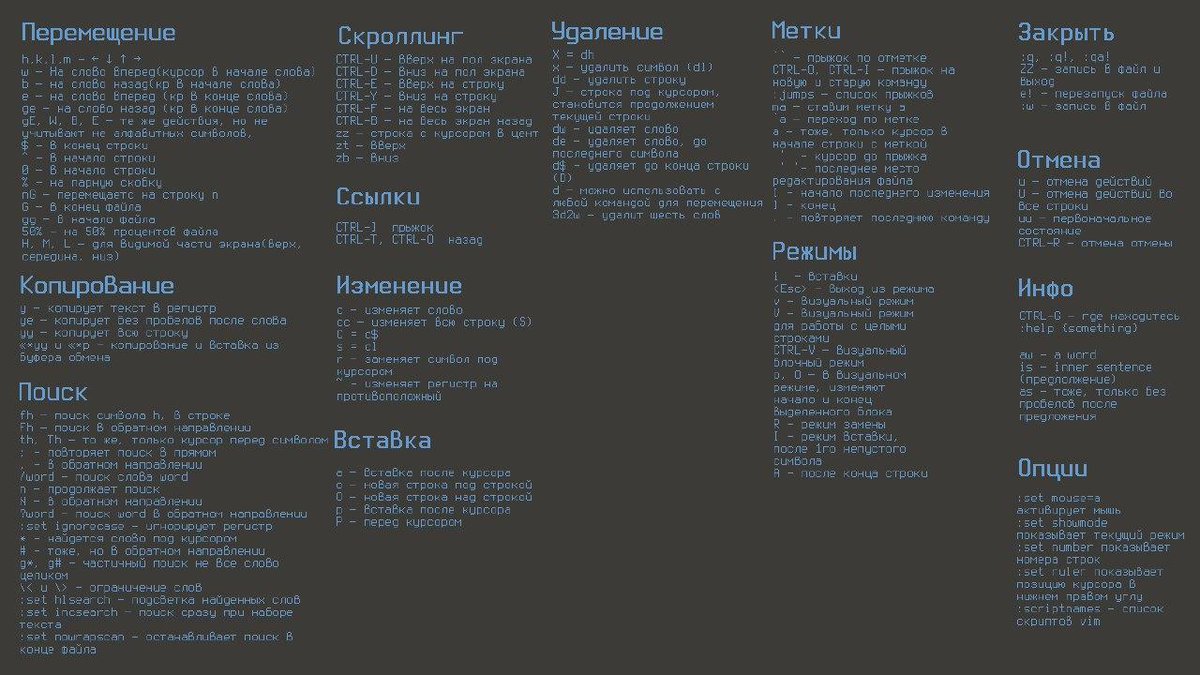 Если вы найдете эту страницу полезной, дайте мне знать, если вы хотели бы видеть подобные сообщения в будущем.
Если вы найдете эту страницу полезной, дайте мне знать, если вы хотели бы видеть подобные сообщения в будущем.
На фото: bpytop — Существует множество инструментов мониторинга системы/сервера и сетевых инструментов командной строки.
Команды Linux, часто используемые системными администраторами Linux — Часть 1:
1. ip — от Iproute2, набора утилит для управления сетью TCP/IP и управления трафиком в Linux.
2. ls – список содержимого каталога.
3. df – отображение использования дискового пространства.
4. дю — оценить использование файлового пространства.
5. free – отображать использование памяти.
6. scp — безопасное копирование файлов с помощью SCP, с примерами.
7. найти – находит файлы на основе определенных пользователем критериев.
8. ncdu – дисковая утилита для Unix-систем.
9. pstree – отображать дерево процессов.
10. last – показать список последних залогиненных пользователей.
11. w – показать список сеансов пользователей, которые в данный момент находятся в системе.
12. grep — Поиск в файле шаблона символов, затем отображение всех совпадающих строк.
При поддержке: Datadog – загляните внутрь любого стека, любого приложения, в любом масштабе и в любом месте.
Datadog — это унифицированная платформа мониторинга, аналитики и безопасности, которая предлагает сквозной мониторинг ваших приложений Linux наряду с метриками и событиями из более чем 450 других технологий для единого представления всей вашей инфраструктуры. Благодаря коррелированному мониторингу инфраструктуры, мониторингу производительности приложений, управлению журналами, инструментам безопасности и т. д. Datadog позволяет командам разработчиков, эксплуатации и безопасности работать совместно, помогая организациям избегать простоев, быстро решать проблемы с производительностью и обеспечивать завершение циклов разработки и развертывания в установленные сроки.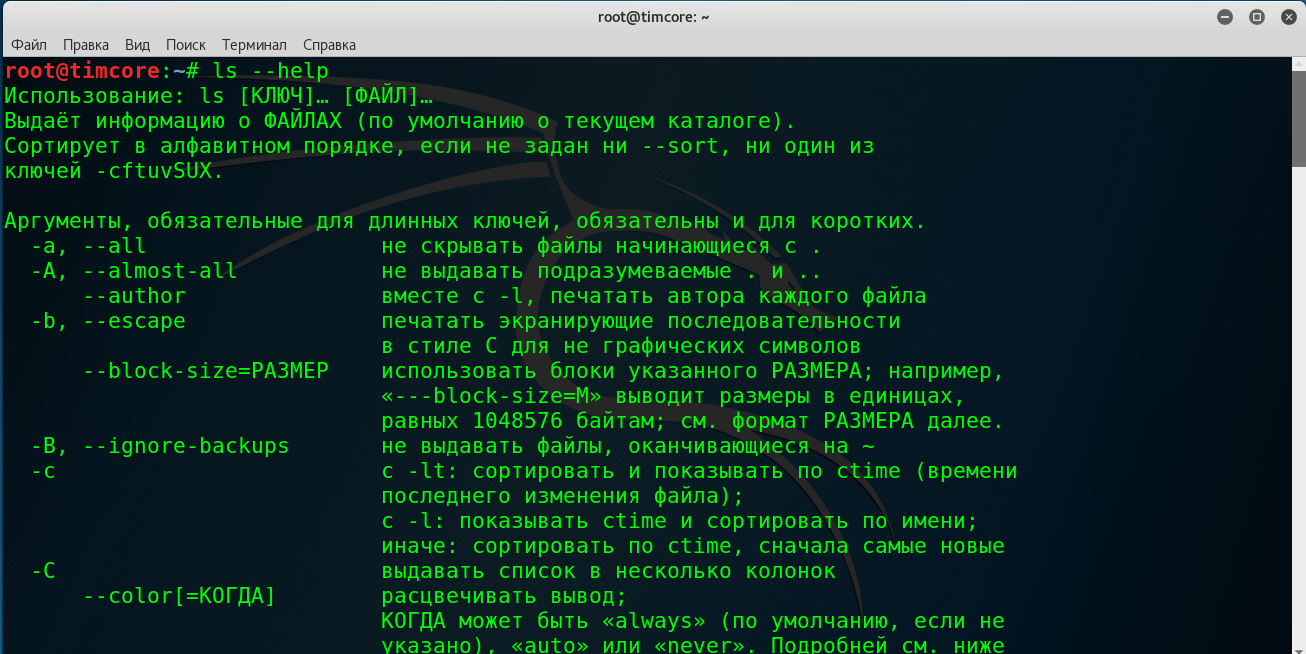 время.
время.
Стоимость: Бесплатный план или от 15 долларов в месяц.
Команды Linux, часто используемые системными администраторами Linux. Часть 2:
13. время безотказной работы – показывает время безотказной работы системы и среднюю нагрузку.
14. top – показывает общий вид системы.
15. vmstat – показывает системную память, процессы, прерывания, подкачку, блочный ввод-вывод и информацию о ЦП.
16. htop – интерактивный просмотрщик и менеджер процессов.
17. dstat – просмотр процессов, памяти, подкачки, операций ввода-вывода, ЦП и т. д. в режиме реального времени. Все-в-одном для vmstat, iostat, netstat и ifstat.
18. iftop – просмотрщик сетевого трафика. 19.
nethogs – анализатор сетевого трафика.
20. iotop – интерактивное средство просмотра ввода-вывода. Получите обзор операций чтения/записи в хранилище.
21. iostat – для хранения статистики ввода/вывода.
22. netstat – для сетевой статистики.
23. ss – утилита для исследования сокетов.
24. поверх — для анализа производительности сервера Linux.
25. Взгляды и nmon — htop и top Альтернативы:
26. ssh — безопасный доступ из командной строки к удаленным системам Linux.
27. sudo — выполнять команды с правами администратора.
28. cd – навигация по каталогу.
29. pwd — показывает ваше текущее местоположение каталога.
30. cp – копирование файлов и папок.
31. mv – перемещение файлов и папок.
32. rm – удаление файлов и папок.
33. mkdir – создавать или создавать новые каталоги.
34. сенсорный – используется для обновления даты доступа и даты изменения компьютерного файла или каталога.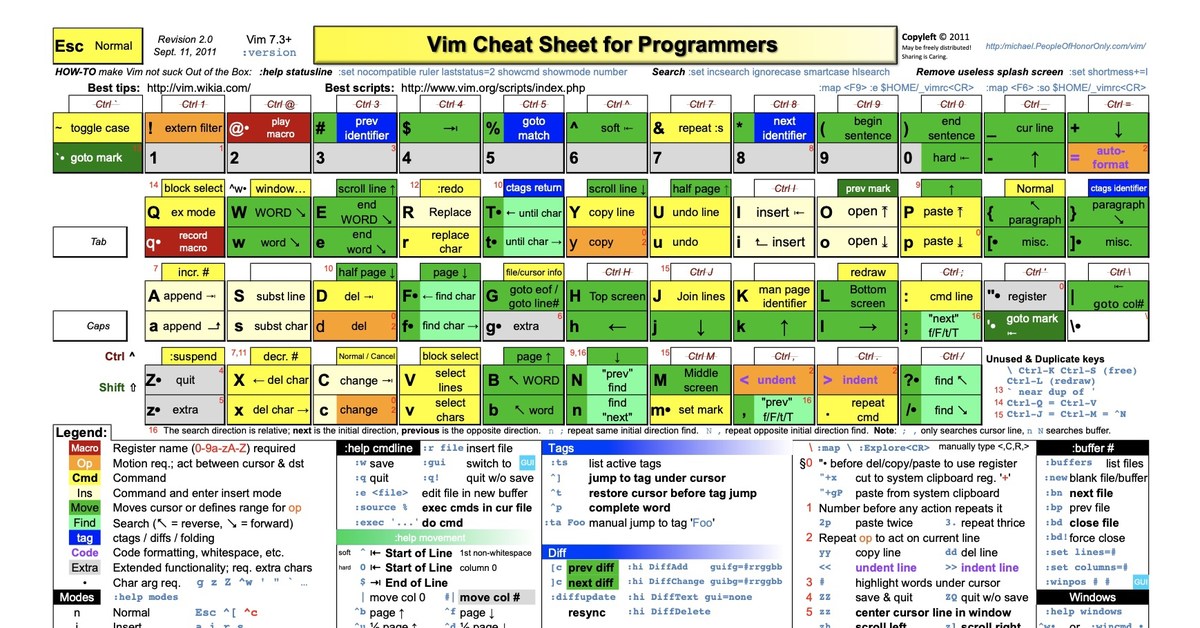
35. man – для чтения системных справочников.
36. по поводу – Поиск имен и описаний справочных страниц.
Команды Linux, часто используемые системными администраторами Linux — Часть 3:
37. rsync — удаленная передача файлов и синхронизация.
38. tar — утилита архивации.
39. gzip – сжатие и распаковка файлов.
40. bzip2 — аналогично gzip. Он использует другой алгоритм сжатия.
41. zip – для упаковки и сжатия (в архив) файлов.
42. locate — поиск файлов в Linux.
43. ps – информация о запущенных в данный момент процессах.
44. Использование сценариев Bash. Пример: ./bashscript.sh
45. cron — настроить выполнение запланированных задач.
46. nmcli – инструмент командной строки для управления NetworkManager.
47.
ping – отправить ICMP ECHO_REQUEST узлам сети.
48. traceroute — проверить маршрут, по которому пакеты идут к указанному узлу.
49. mtr – средство диагностики сети.
50. nslookup — интерактивно запрашивать серверы имен в Интернете (NS).
51. хост — выполнять поиск DNS в Linux.
52. dig — утилита поиска DNS.
Команды Linux, часто используемые системными администраторами Linux — часть 4:
53. wget — получение файлов по протоколам HTTP, HTTPS, FTP и FTPS.
54. curl — передача данных по различным сетевым протоколам. (поддерживает больше протоколов, чем wget)
55. dd — конвертировать и копировать файлы.
56. fdisk — управлять таблицей разделов диска.
57. parted – для создания и управления таблицами разделов.
58. blkid – утилита командной строки для поиска/печати атрибутов блочного устройства.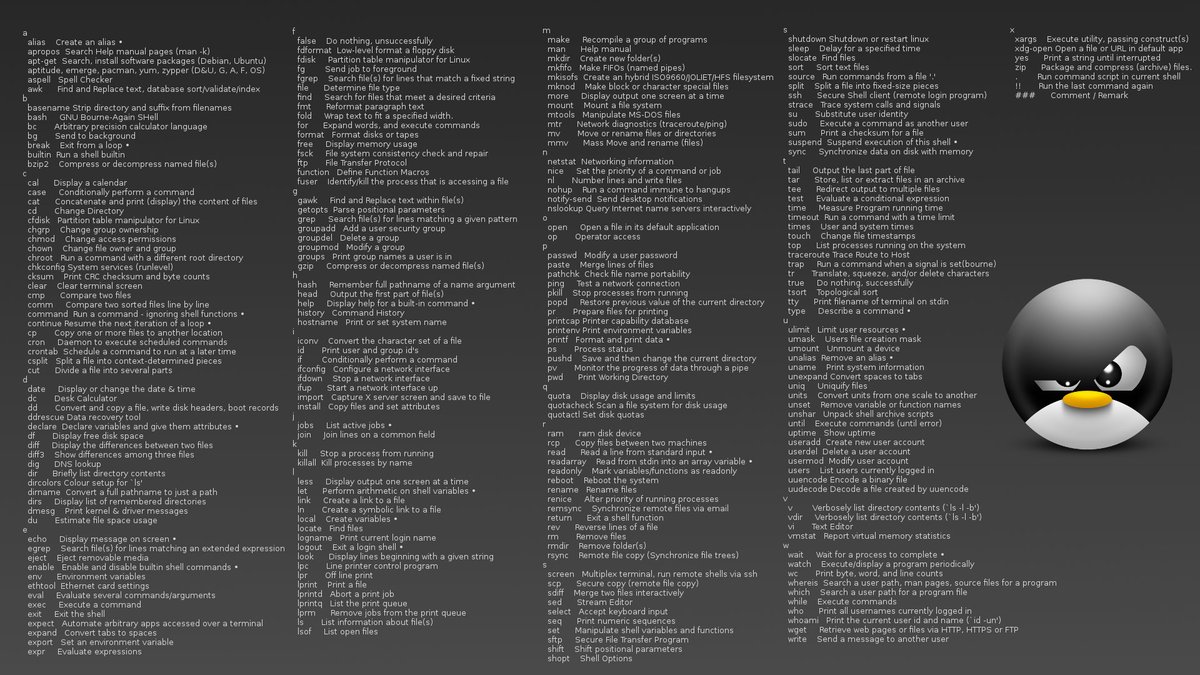
59. mkfs — построить файловую систему Linux.
60. fsck — инструмент для проверки целостности файловой системы.
61. whois – клиент службы каталогов whois.
62. nc – сетевая утилита командной строки. (Также см. 60 сетевых команд и скриптов Linux.)
63. umask — установка маски режима создания файла.
64. чмод – изменить права доступа к объектам файловой системы.
65. chown – изменить владельца файла и группу.
66. chroot — запустить команду или интерактивную оболочку со специальной корневой директорией.
67. useradd — создать нового пользователя или обновить информацию о новом пользователе по умолчанию.
68. userdel — используется для удаления учетной записи пользователя и всех связанных файлов.
69. usermod — используется для модификации или изменения любых атрибутов существующей учетной записи пользователя.
Команды Linux, часто используемые системными администраторами Linux — Часть 5:
70. vi — текстовый редактор.
71. cat – отображать содержимое файла.
72. tac – содержимое выходного файла в обратном порядке.
73. подробнее – отображать содержимое файла по одному экрану/странице за раз.
74. меньше – аналогично команде more с дополнительными функциями.
75. tail — используется для отображения конца текстового файла или переданных данных.
76. dmesg — печатает буфер сообщений кольца ядра.
77. journalctl – запрос журнала systemd.
78. kill – завершить процесс.
79. killall — отправляет сигнал уничтожения всем экземплярам процесса по имени.
80. sleep – приостанавливает выполнение программы на указанное время.
81. ожидание — приостановить выполнение скрипта до завершения всех фоновых заданий.
82. nohup — Выполнение команд в фоновом режиме.
83. экран – держать сессию открытой на удаленном сервере. (он же полноэкранный оконный менеджер)
84. tmux — терминальный мультиплексор.
85. passwd – изменить пароль пользователя.
86. chpassword – позволяет пользователям изменять пароль для различных учетных записей.
87. mount / umount — предоставляет доступ ко всей файловой системе в одном каталоге.
88. системактл — центральный инструмент управления системой инициализации.
89. очистить – очищает экран терминала.
90. env -Выполнение команды в измененной среде.
Прочие команды:
91. чит — позволяет создавать и просматривать интерактивные шпаргалки в командной строке.
92. tldr — Совместные шпаргалки для консольных команд.
93. bashtop – «крутая» альтернатива верху.
94. bpytop — порт bashtop на Python.
95. btop — версия C++ и продолжение bashtop и bpytop.
96. nload — очень простой инструмент для мониторинга сетевого интерфейса из командной строки.
97. история – используется для просмотра ранее выполненных команд.
98. sar — собирает, сообщает и сохраняет информацию об активности системы, включая использование ЦП, памяти, диска и сети.
Также см. 60 сетевых команд и сценариев Linux.
Я назвал команды «командами Linux», поскольку этот блог и эта статья предназначены для администраторов и пользователей Linux. Однако это действительно команды Unix для Unix и других Unix-подобных операционных систем, таких как Linux.
Опубликовано: 1 ноября 2020 г. / Последнее обновление: 5 апреля 2023 г.
/ Последнее обновление: 5 апреля 2023 г.
Теги: CentOS, Debian, Linux, RHEL, скрипты, сервер, системные администраторы
основных команд Linux/Unix — GeeksforGeeks
Улучшить статью
Сохранить статью
Нравится Статья
Команды Unix представляют собой набор команд, используемых для взаимодействия с операционной системой Unix. Unix — это мощная многопользовательская многозадачная операционная система, разработанная в 1960-х годах компанией Bell Labs. Команды Unix вводятся в командной строке в окне терминала и позволяют пользователям выполнять широкий спектр задач, таких как управление файлами и каталогами, запуск процессов, управление учетными записями пользователей и настройка параметров сети. Unix в настоящее время является одной из наиболее часто используемых операционных систем, используемых для различных целей, таких как личное использование, серверы, смартфоны и многое другое. Он был разработан в 1970-х годов в AT&T Labs двумя известными личностями Деннисом М.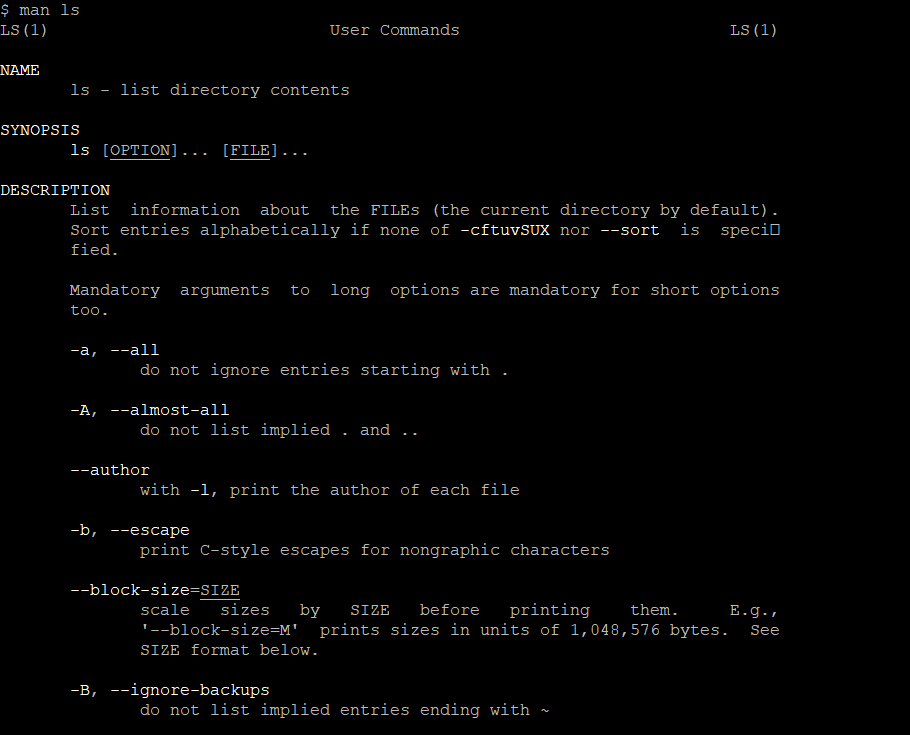 Ричи и Кеном Томпсоном.
Ричи и Кеном Томпсоном.
- Вы будете удивлены, узнав, что самый популярный язык программирования C появился для написания операционной системы Unix.
- Linux — это Unix-подобная операционная система.
- Наиболее важной частью Linux является ядро Linux, которое было впервые выпущено в начале 90-х годов Линусом Торвальдсом. Доступно несколько дистрибутивов Linux (большинство из них имеют открытый исходный код и бесплатны для загрузки и использования), такие как Ubuntu, Debian, Fedora, Kali, Mint, Gentoo, Arch и многие другие.
- Теперь перейдем к основным и наиболее часто используемым командам Linux/Unix. (Обратите внимание, что все команды linux/unix запускаются в терминале системы linux. Терминал похож на командную строку, как в ОС Windows)
- Команды Linux/Unix чувствительны к регистру т. .
Основные команды unix:
1. who : Команда $ who отображает всех пользователей, которые вошли в систему в данный момент.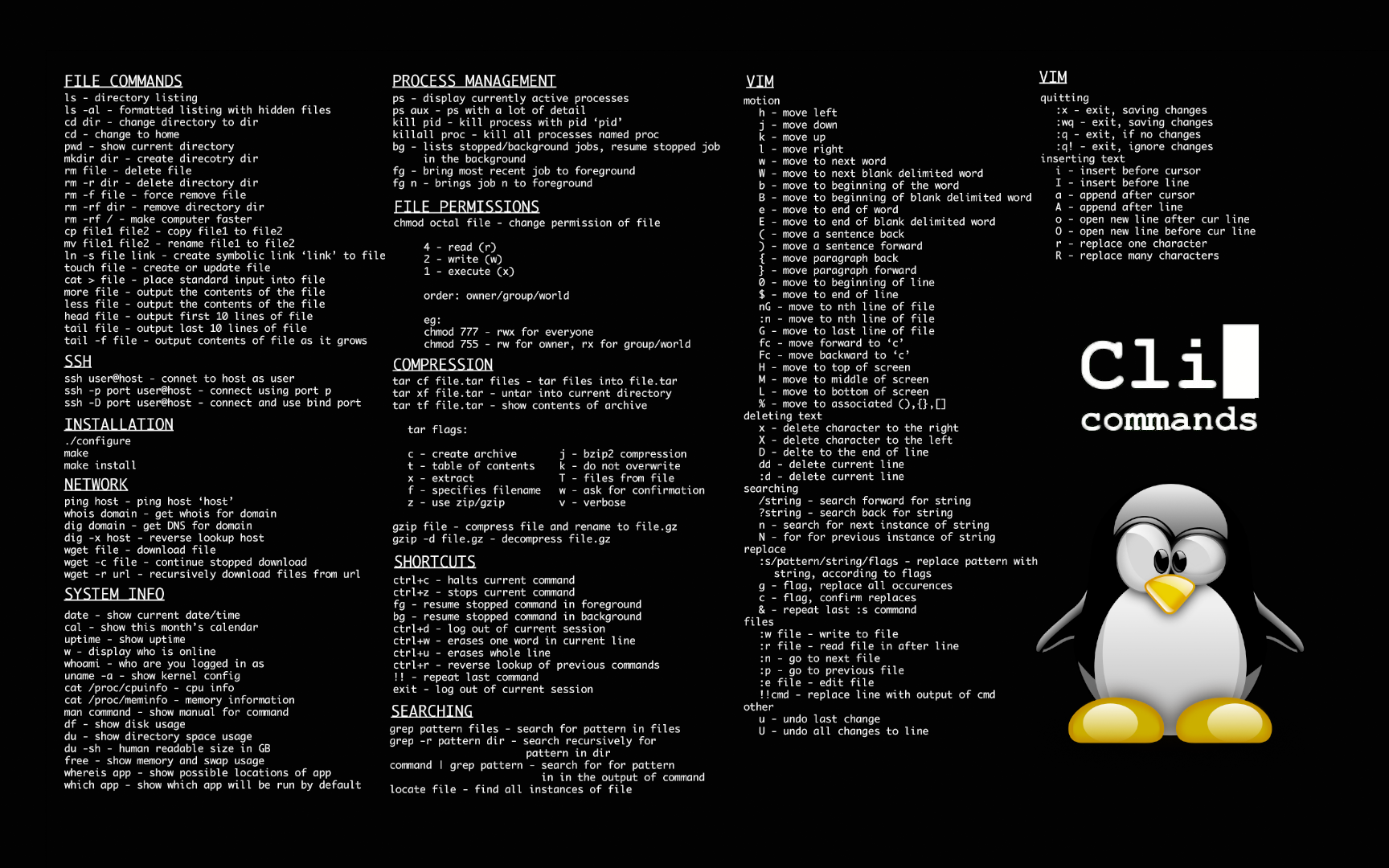 Как показано выше, в моей системе я являюсь единственным пользователем, который в настоящее время вошел в систему. Вещь tty2 — это терминальная строка, которую использует пользователь, а следующая строка дает текущую дату и время
Как показано выше, в моей системе я являюсь единственным пользователем, который в настоящее время вошел в систему. Вещь tty2 — это терминальная строка, которую использует пользователь, а следующая строка дает текущую дату и время
$ кто Вывод: harssh tty2 2017-07-18 09:32 (:0)
2. pwd : Команда «$pwd» означает «распечатать рабочий каталог» и, как следует из названия, отображает каталог, в котором мы сейчас находимся (каталог такой же, как и папка для пользователей ОС Windows).
На выходе мы имеем каталог harssh (папка для ОС Windows, которые переходят на Linux), который присутствует внутри домашнего каталога.
$ в день Вывод: /home/harssh
3. mkdir : «$ mkdir» означает «создать каталог» и создает новый каталог. Мы использовали «$ cd» (который обсуждается ниже), чтобы попасть во вновь созданный каталог и снова при вводе команды «$ pwd» мы отображаемся с новым каталогом «newfolder».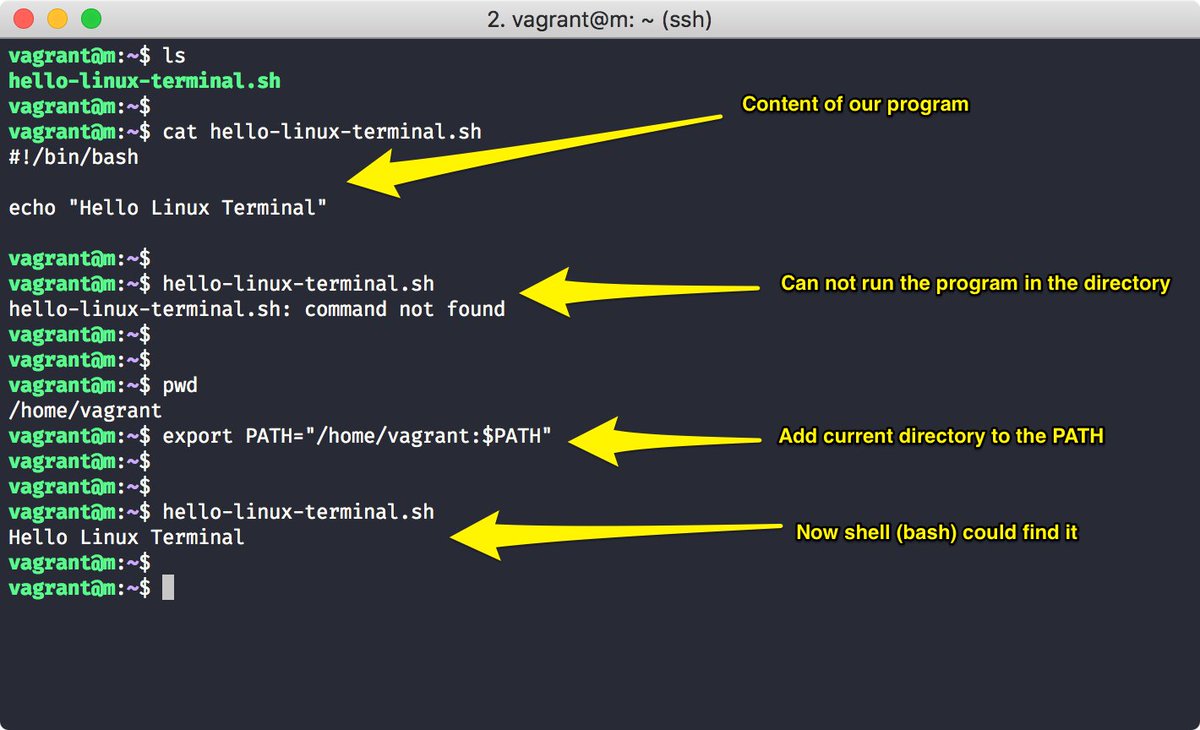
$ mkdir новая папка $ cd новая папка $ pwd Вывод: /home/harssh/newfolder
4. rmdir : Команда «$ rmdir» удаляет любой каталог, который мы хотим удалить, и вы можете запомнить его по имени «rmdir», что означает «удалить каталог». ‘.
$ rmdir newfolder
5. cd : Команда «$ cd» означает «изменить каталог» и изменяет текущий каталог на каталог «новая папка». Вы можете понять это двойным щелчком мыши. папку, а затем вы делаете что-то в этой папке.
$ cd newfolder (при условии, что в вашей системе есть каталог с именем «newfolder»)
6. ls : Команда «ls» просто отображает содержимое каталога.
$ лс Вывод: Рабочий стол Документы Загрузки Музыка Изображения Общедоступные шаблоны Scratch Видео
7. touch : Команда $ touch создает файл (не каталог), и вы можете просто добавить расширение, такое как .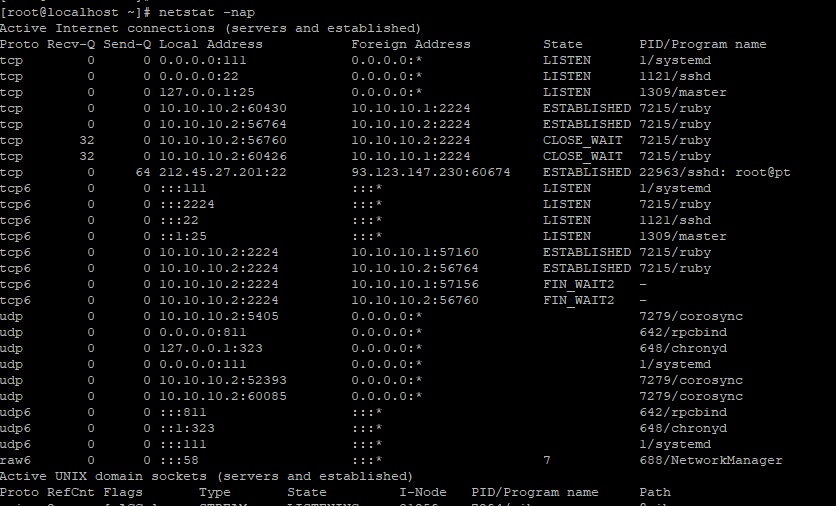 txt, после него. сделайте его текстовым файлом.
txt, после него. сделайте его текстовым файлом.
$ сенсорный пример $ лс Вывод: Рабочий стол Документы Загрузки Музыка Изображения Общедоступные шаблоны Scratch Видео пример
Примечание: Важно отметить, что в соответствии с файловой структурой Unix, Unix рассматривает все, что у него есть, как «файл», даже каталоги (папки). ) также обрабатываются как файл. Вы узнаете об этом больше, когда в дальнейшем будете использовать ОС на базе Linux/Unix 🙂
8. cp : Эта команда «$ cp» означает «копировать», и она просто копирует/вставляет файл куда угодно. В приведенном выше примере мы копируем файл «file. txt» из каталога harssh в новый каталог new.
$ cp /home/harssh/file.txt /home/harssh/new/
9. mv : Команда «$ mv» означает «переместить», и она просто перемещает файл из каталог в другой каталог. В приведенном выше примере файл с именем «file.txt» перемещается в новый каталог «новый»
В приведенном выше примере файл с именем «file.txt» перемещается в новый каталог «новый»
$ mv /home/harssh/file.txt /home/harssh/new
10. rm : Команда «$ rm» для удаления, а «-r» просто рекурсивно удаляет файл. Попробуйте «$ rm filename.txt» на вашем терминале 🙂
$ rm file.txt
11. chmod : Команда «$ chmod» означает команду изменения режима. Поскольку в Unix существует множество режимов который можно использовать для управления файлами в среде Unix. В основном есть 3 режима, которые мы можем использовать с командой «chmod» 9.0002
1. +w (обозначает запись и меняет права доступа к файлу на запись)
2. +r (обозначает чтение и меняет права доступа к файлу на чтение)
3. +x (обычно используется сделать файл исполняемым)
$ chmod +w file.txt $ chmod +r файл.txt $ chmod +x file.txt
12. cal : «$ cal» означает календарь, и он просто отображает календарь на вашем экране.
$ кал. Выход: июль 2017 г. Вс Пн Вт Ср Чт Пт Сб 1 2 3 4 5 6 7 8 910 11 12 13 14 15 16 17 18 19 20 21 22 23 24 25 26 27 28 29 30 31
13. файл : Команда $file отображает тип файла. каталог в качестве вывода
$ ls Выходные данные: Рабочий стол Документы Загрузки Музыка Картинки Общедоступные шаблоны Scratch Видео $ файл Загрузки Вывод: Загрузки: каталог
14. sort : Как следует из названия, ‘$ sort’ сортирует содержимое файла в соответствии с правилами ASCII.
$ sort file
15. grep : grep — это аббревиатура от «глобальный поиск регулярного выражения и его печать». с предоставленным шаблоном и отображает его.
В этом примере будет выполнен поиск слова «картинка» в файле новостей, и, если он будет найден, строки, содержащие его, будут отображаться на экране.
$ grep picture newsfile
16. man : Команда «$ man» означает «manual» и может отображать встроенное руководство для большинства команд, которые нам когда-либо понадобятся. выше, мы можем прочитать о команде ‘$ pwd’.
$ man pwd
17. lpr : Команда ‘$ lpr’ отправляет файл на принтер для печати.
$ lpr new.txt
18. passwd : Команда «$ passwd» просто меняет пароль пользователя. В приведенном выше случае «harssh» — это пользователь.
$ пароль Вывод: Смена пароля на harssh. (текущий) Пароль UNIX:
19. clear : Команда «$ clear» используется для очистки терминала, чтобы вы могли печатать с большей точностью 🙂
$ clear
20.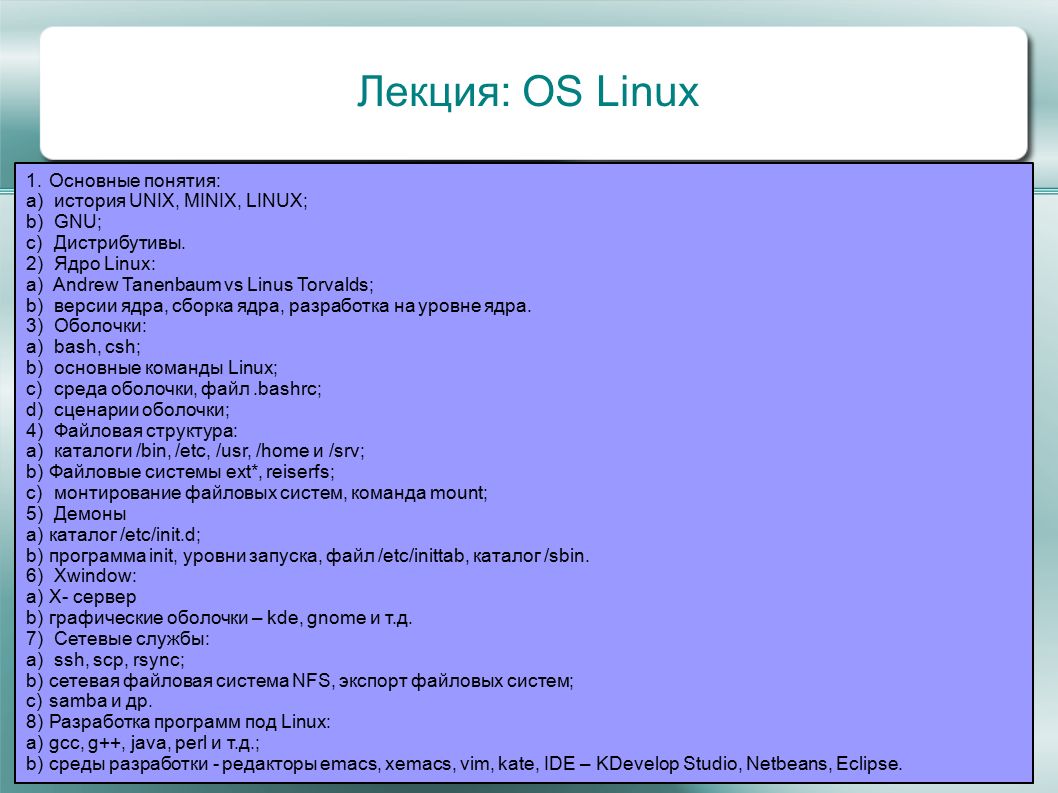 history : Команда «$ history» используется для получения списка предыдущих команд, которые можно получить, выполнив следующую команду. вы также можете использовать такие параметры, как !n для повторного выполнения n-й команды, !! для выполнения самой последней команды, а !cp для выполнения самой последней команды, начинающейся с cp.
history : Команда «$ history» используется для получения списка предыдущих команд, которые можно получить, выполнив следующую команду. вы также можете использовать такие параметры, как !n для повторного выполнения n-й команды, !! для выполнения самой последней команды, а !cp для выполнения самой последней команды, начинающейся с cp.
$ history
Напоследок хочу сказать, что это самые основные и необходимые команды, которые используются в операционной системе Linux. Они понадобятся вам, даже если вы продвинете Unix. Если вы хотите овладеть ими, просто продолжайте практиковать их.
Кроме того, невозможно охватить все команды Unix, поскольку их очень много. Вы можете найти больше, просто погуглите, и вы найдете большинство из них. Кроме того, если вы хотите освоить операционную систему Unix, изучите сценарии Unix Shell/Bash Scripting. Поверьте мне, в Интернете есть много замечательных руководств для них.
Скомпилируйте свою программу на C/C++ в терминале Unix
Сначала перейдите в каталог, в котором находится ваш файл .c или .cpp (предположим, его имя — new.c или new.cpp). Обратите внимание, что для компиляции C вам понадобится компилятор GCC, а для компиляции C++ вам понадобится g++. Ниже я расскажу, как их установить.
Для C:
$ gcc new.c -o новый $ ./new
Для C++:
$ g++ new.cpp -o new $ ./новый
Таким образом вы можете компилировать свои программы на C и C++. Вы даже можете скомпилировать гораздо больше, о чем я расскажу в своих следующих статьях.
Получение gcc, g++
Для Linux на основе deb, таких как Ubuntu, Debian, Kali и т. д.:
$ sudo apt-get install gcc $ sudo apt-get install g++
Для Linux на базе rpm, таких как Fedora, Oracle Linux и т. д.:
$ dnf install gcc $ днф установить г++ ИЛИ $ ням установить gcc $ ням установить г++
Эта статья предоставлена Суровым Уордханом Чаудхари .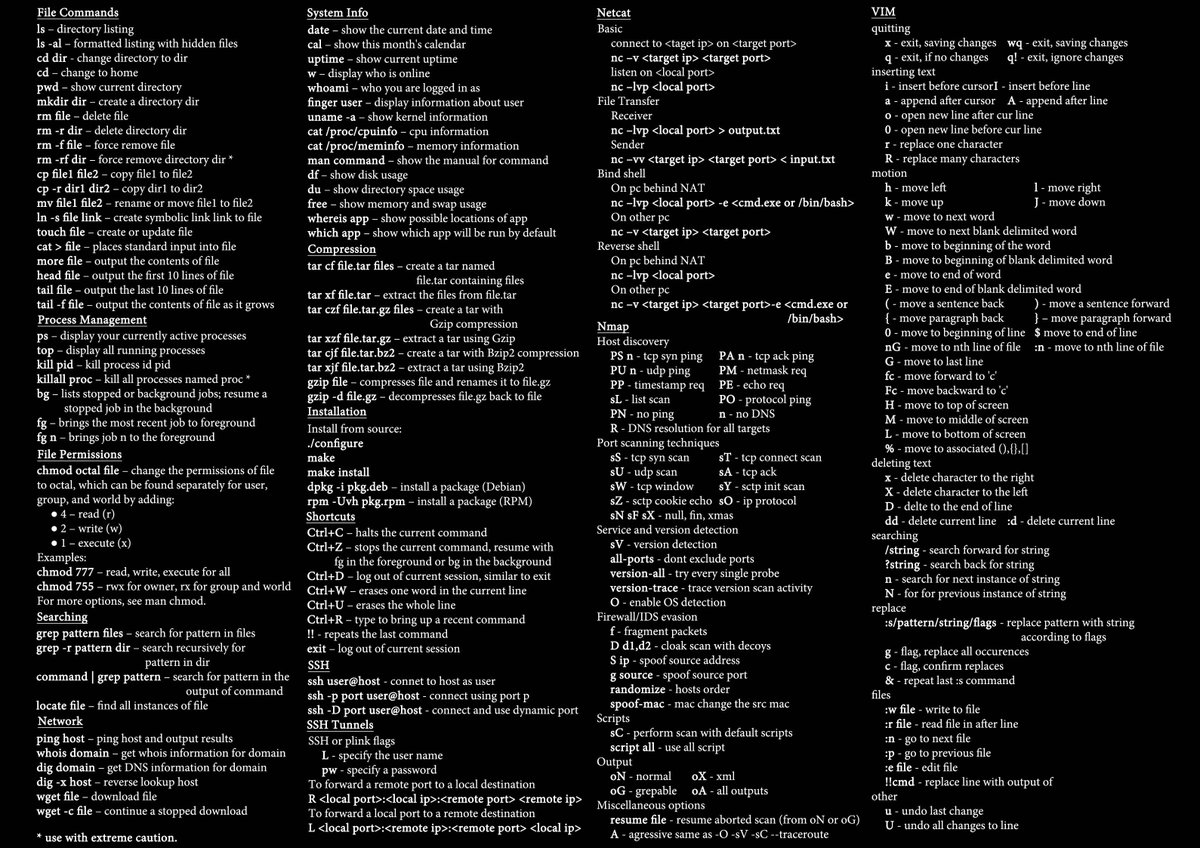 Если вам нравится GeeksforGeeks и вы хотите внести свой вклад, вы также можете написать статью с помощью write.geeksforgeeks.org или отправить ее по адресу [email protected]. Посмотрите, как ваша статья появится на главной странице GeeksforGeeks, и помогите другим гикам.
Если вам нравится GeeksforGeeks и вы хотите внести свой вклад, вы также можете написать статью с помощью write.geeksforgeeks.org или отправить ее по адресу [email protected]. Посмотрите, как ваша статья появится на главной странице GeeksforGeeks, и помогите другим гикам.
Пожалуйста, пишите комментарии, если вы обнаружите что-то неправильное, или вы хотите поделиться дополнительной информацией по теме, обсуждаемой выше.
Использование команд Unix:
- Управление файлами и каталогами: Команды Unix, такие как ls, cd, cp, mv, rm, mkdir и rmdir, используются для управления файлами и каталогами. Эти команды позволяют пользователям создавать, удалять, копировать, перемещать и переименовывать файлы и каталоги.
- Управление процессами: Команды Unix, такие как ps и kill, используются для управления запущенными процессами. Пользователи могут использовать эти команды для получения списка всех запущенных процессов, просмотра сведений о процессе и, при необходимости, завершения процесса.

- Управление пользователями: Команды Unix, такие как passwd, useradd, userdel и groupadd, используются для управления учетными записями пользователей и группами. Эти команды позволяют системным администраторам добавлять или удалять учетные записи пользователей, изменять пароли пользователей и управлять членством в группах.
- Обработка текста: Команды Unix, такие как cat, grep, sed и awk, используются для управления текстовыми файлами. Эти команды позволяют пользователям просматривать, искать, заменять и форматировать текстовые файлы.
- Сеть: Команды Unix, такие как ping, ifconfig, netstat и traceroute, используются для настройки сетевых подключений и устранения неполадок. Эти команды позволяют пользователям тестировать подключение к сети, просматривать сведения о сетевом интерфейсе и диагностировать сетевые проблемы.
- Конфигурация системы: Команды Unix, такие как chmod, chown и sysctl, используются для настройки параметров системы.
 Эти команды позволяют пользователям изменять права доступа к файлам, владельца файла и системные параметры.
Эти команды позволяют пользователям изменять права доступа к файлам, владельца файла и системные параметры. - Программирование: Команды Unix, такие как gcc, make и gdb, используются для компиляции и отладки программ. Эти команды важны для разработчиков, которые пишут программы на C или C++.
Проблемы с командами Unix:
- Синтаксические ошибки команд: Команды Unix чувствительны к синтаксическим ошибкам, которые могут привести к неожиданному поведению или ошибкам. Пользователи должны следить за тем, чтобы использовать правильный синтаксис команд и включать все необходимые параметры.
- Проблемы с разрешениями: Команды Unix зависят от прав доступа к файлам, которые могут ограничивать доступ к определенным файлам или каталогам. Пользователям может потребоваться использовать команды chmod или chown для изменения прав доступа к файлам или владельца файла для доступа к определенным файлам.

- Угрозы безопасности: Некоторые команды Unix могут использоваться для нарушения безопасности системы, например для разрешения несанкционированного доступа к файлам или выполнения вредоносного кода. Пользователи должны быть осторожны, чтобы использовать команды Unix только для авторизованных задач и избегать запуска неизвестных сценариев или команд.
- Отсутствие пользовательского интерфейса: Команды Unix обычно выполняются из командной строки, что может пугать пользователей, привыкших к графическим пользовательским интерфейсам. Пользователям может потребоваться потратить время на изучение синтаксиса и использование команд Unix, чтобы быть эффективными.
- Ограниченная документация: Хотя команды Unix хорошо документированы, некоторые команды могут не иметь полной или четкой документации. Пользователям, возможно, придется полагаться на онлайн-ресурсы или форумы сообщества, чтобы найти ответы на определенные вопросы.

Справочник по командам Unix:
Существует множество онлайн-ресурсов, предоставляющих справочные материалы и документацию по командам Unix. Вот некоторые из наиболее популярных ссылок:
- Страницы руководства Unix: Страницы руководства Unix, также известные как «справочные страницы», содержат подробную документацию по всем командам Unix. Пользователи могут получить доступ к справочным страницам, набрав «man [command]» в командной строке.
- Проект документации Linux: Проект документации по Linux содержит исчерпывающую коллекцию руководств, инструкций и часто задаваемых вопросов для пользователей Unix и Linux. Веб-сайт поддерживается сообществом добровольцев и доступен по адресу https://www.tldp.org/.
- Справочное руководство по Bash: Справочное руководство по Bash содержит подробную документацию по оболочке Bash, которая является оболочкой по умолчанию для большинства систем на основе Unix.

 txt
txt 
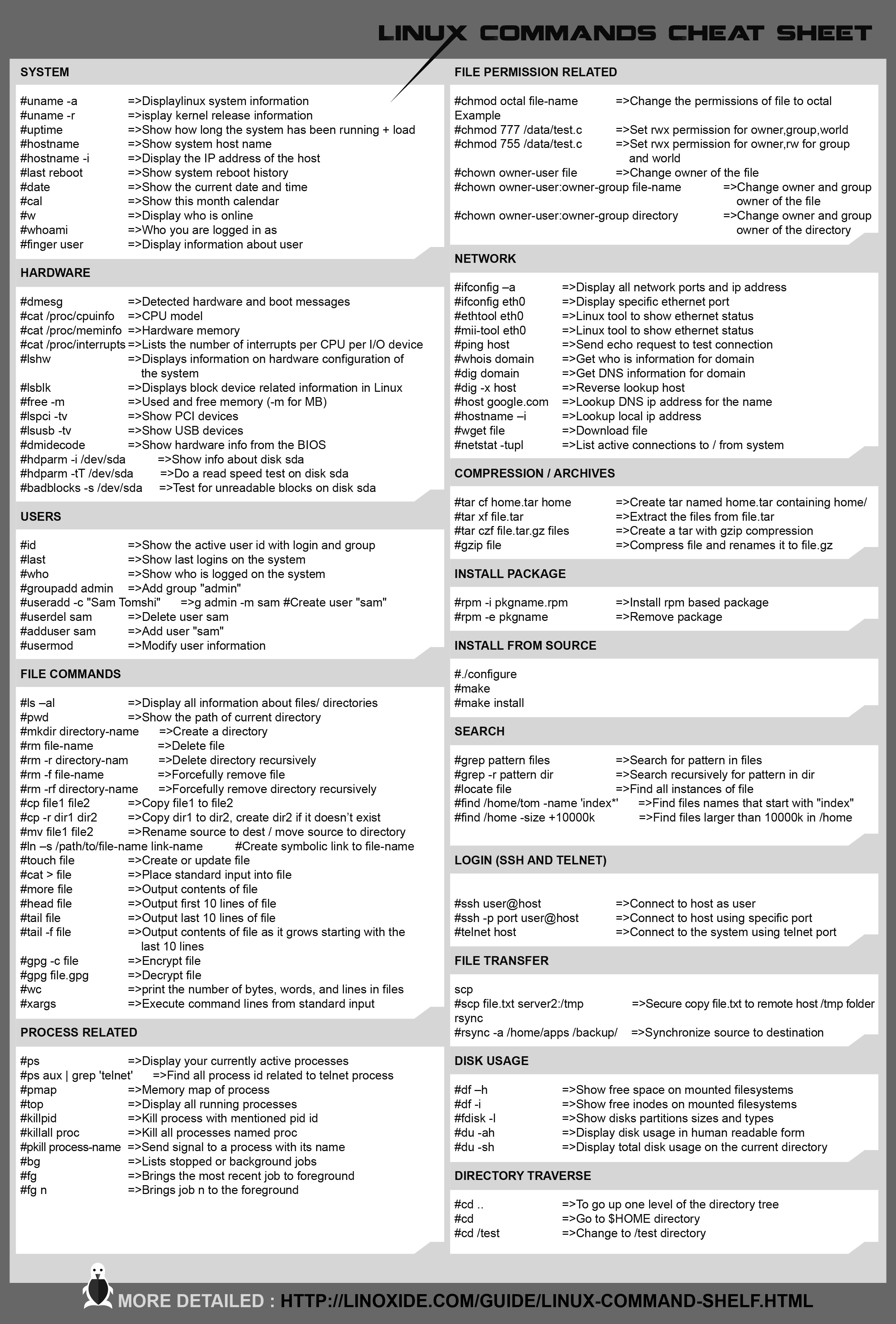 Эти команды позволяют пользователям изменять права доступа к файлам, владельца файла и системные параметры.
Эти команды позволяют пользователям изменять права доступа к файлам, владельца файла и системные параметры.